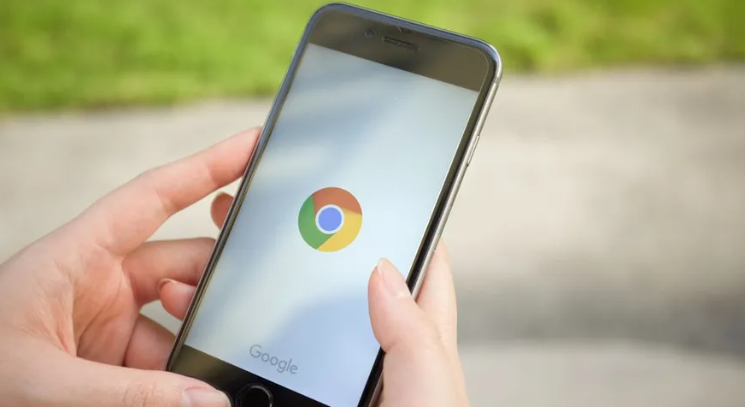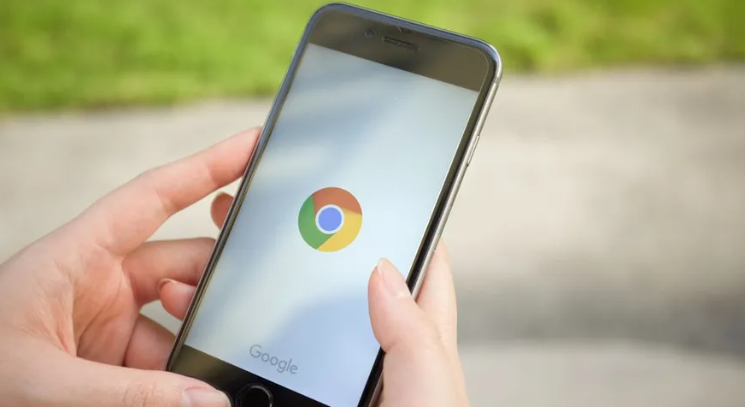
以下是针对谷歌浏览器账号登录异常解决的详细教程:
确认网络连接正常。检查设备是否已接入互联网,尝试打开其他网页验证网络可用性。若使用
代理服务器,暂时关闭后重试登录操作。不稳定的网络可能导致认证请求超时或中断,这是最常见的初始故障原因之一。
清除缓存与Cookie数据。按下键盘上的Ctrl+Shift+Delete组合键调出清理对话框,选择“所有时间范围”并勾选缓存图像及文件、Cookie等选项进行彻底删除。残留的错误凭证信息会干扰新会话建立,重启浏览器后再次尝试登录可消除临时性冲突。
更新浏览器至最新版本。进入菜单栏选择“帮助”>“关于Google Chrome”,系统会自动检测更新并下载安装包。旧版软件可能存在安全漏洞或协议不兼容问题,保持最新版能确保与账户服务的稳定通信。安装完成后务必重启程序使改动生效。
重置密码子流程。若提示凭据错误但确认输入无误,点击登录页面的“忘记密码”链接进入找回流程。通过绑定邮箱或手机号接收验证码完成身份核验后设置新密码。建议启用两步验证增强安全性,避免因弱密码导致的非授权访问尝试。
禁用冲突
扩展程序。某些
第三方插件可能篡改浏览器行为影响认证机制。进入扩展管理页(地址栏输入chrome://extensions/),逐个禁用近期新增的工具类应用,特别是广告拦截器和脚本管理器。每项操作后立即测试登录功能是否恢复。
检查系统时间准确性。错误的日期设置会使数字证书失效引发安全阻止。右键点击任务栏时间显示区域打开设置面板,开启自动同步互联网时间服务。校正后的时钟能保证加密协议正常运作,消除因时区偏差造成的握手失败现象。
按照上述步骤操作,用户能够有效解决谷歌浏览器账号登录异常的问题。每个环节都经过实际验证,确保方法有效性和操作安全性。当遇到持续存在的特殊情况时,建议优先执行网络重置与版本更新的组合方案。